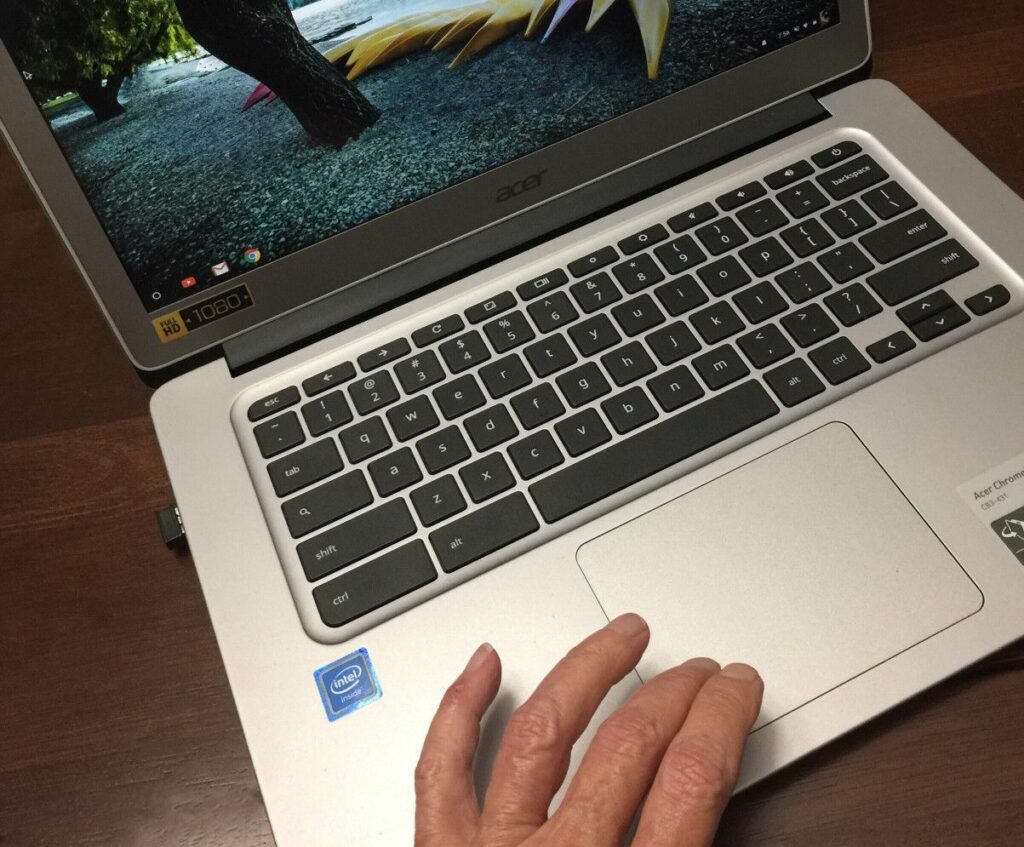Comment réparer votre pavé tactile Chromebook lorsqu’il ne fonctionne pas
Les Chromebooks sont d’excellents appareils pour rester connecté et faire avancer les choses. Mais un pavé tactile Chromebook qui ne fonctionne pas peut gâcher votre journée. Cela pourrait même vous faire penser que vous avez un Chromebook gelé qui doit être réparé. Il y a plusieurs choses que vous pouvez essayer de résoudre ce problème.
Raisons pour lesquelles votre pavé tactile Chromebook ne fonctionne pas
Il existe plusieurs raisons pour lesquelles un pavé tactile Chromebook peut cesser de fonctionner. La saleté et la poussière sur ou sous le pavé tactile peuvent interférer avec le fonctionnement physique du pavé tactile. Le blocage ou le dysfonctionnement d’un logiciel peut entraîner l’arrêt du déplacement du curseur. Certains Chromebooks ont une combinaison de touches qui vous permet d’éteindre le pavé tactile.
bjjohnson714 / Twenty20
Solution rapide pour le pavé tactile Chrome qui ne fonctionne pas
Il existe une bonne solution de contournement pour un pavé tactile défectueux, qui est également une bonne étape de diagnostic. Utilisez l’écran tactile de votre Chromebook pour naviguer (le cas échéant) ou branchez une souris externe. Si l’un ou les deux fonctionnent, le problème est spécifique au pavé tactile, pas un problème plus important avec les Chromebooks.
Comment réparer un pavé tactile Chromebook qui ne fonctionne pas
Une fois que vous avez déterminé que le problème avec votre trackpad et non un problème plus important avec votre Chromebook, vous pouvez commencer à résoudre le problème. Voici quelques correctifs potentiels que vous pouvez essayer :
-
Assurez-vous qu’il n’y a pas de poussière ou de saleté sur le pavé tactile. Peut nécessiter un bon nettoyage. Tout comme vous nettoyez physiquement un ordinateur portable, utilisez un chiffon doux pour essuyer la poussière ou la saleté du pavé tactile. Utilisez également une bombe d’air comprimé pour souffler tout ce qui se trouve dans les fissures ou sous le pavé tactile.
-
Faites défiler dix secondes sur le pavé tactile avec votre doigt. Tapoter votre doigt sur le pavé tactile provoque des vibrations, qui détachent les grains de poussière et repoussent les débris.
-
selon quitter clé plusieurs fois.Ce quitter touche pour arrêter le chargement de la page en cours.Si quelque chose sur la page provoque un dysfonctionnement ou un blocage de votre ordinateur, appuyez sur quitter Plusieurs fois peuvent interrompre le processus et ramener les choses à la normale.
-
Redémarrez le Chromebook.appuyez et maintenez force jusqu’à ce que le Chromebook s’éteigne, attendez une minute, puis rallumez-le. Le redémarrage peut résoudre de nombreux problèmes informatiques.
-
Effectuez une réinitialisation matérielle. La réinitialisation matérielle de votre Chromebook n’affectera aucun fichier sur votre ordinateur, mais elle peut résoudre quelques problèmes.tenir force jusqu’à ce que le Chromebook s’éteigne, puis appuyez sur force et rafraîchir bouton pour redémarrer et réinitialiser l’ordinateur en même temps.
-
Consultez le manuel du Chromebook. Certains Chromebooks ont des touches de fonction qui désactivent le pavé tactile. Cela pourrait être la cause du problème du pavé tactile sur les Chromebooks Samsung. Vous avez peut-être éteint le pavé tactile par inadvertance, et si c’est le cas, tout ce que vous avez à faire est de le rallumer.
-
Modifiez le fonctionnement du pavé tactile.aller d’installation > pavé tactile Et désactivez les fonctionnalités telles que le clic-clic, l’accélération du pavé tactile et la vitesse du pavé tactile. La modification de ce comportement peut faire fonctionner à nouveau le pavé tactile.
-
Supprimez le compte d’utilisateur du problème Chromebook. Si vous avez plusieurs comptes sur votre Chromebook, supprimez le compte problématique ou passez à un autre compte pour voir si cela atténue le problème.
La plupart des Chromebooks fonctionnent entièrement en ligne et dans le cloud. Si vous enregistrez des fichiers localement, sauvegardez-les avant de supprimer votre compte.
-
Consulter un technicien de serviceFaites inspecter les composants physiques par un professionnel. Si aucune de ces options ne fonctionne, votre Chromebook est peut-être endommagé ou irréparable.
Si tel est le cas, il est peut-être temps d’envisager de jeter votre Chromebook actuel et d’en acheter un nouveau. Il existe au moins quelques excellents modèles sur le marché, et ils ne sont pas si chers que d’autres ordinateurs portables.
Merci de nous en informer!
Dites-nous pourquoi !
D’autres détails ne sont pas assez difficiles à comprendre